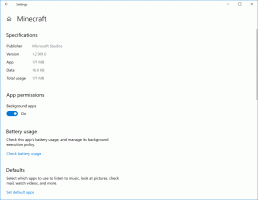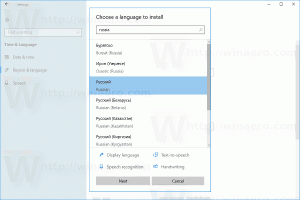Windows Media Center za posodobitev ob obletnici sistema Windows 10
Kot morda veste, Media Center ni več del operacijskega sistema Windows. Microsoft se je odločil, da ga odstrani in ga ne bo vzdrževal za prihodnje različice sistema Windows. Mnogi uporabniki niso zadovoljni s to situacijo. Če ste prešli na Windows 10, vas bo morda zanimalo pridobitev pristnega Windows Media Center za Windows 10 Anniversary Update.
Oglas
Mnogi uporabniki niti ne vedo, da je bil primarni namen Media Center gledanje in snemanje televizije, ko je bila v vašem računalniku prisotna strojna oprema TV sprejemnika. Pogosto je bil napačno razumljen, ker je preprosto celozaslonski predvajalnik. Ker ni nič drugega od Microsofta, ki bi nadomestilo funkcionalnost televizorja, je bila izguba Media Center šok za številne navdušence osebnih računalnikov za domači kino (HTPC). Razlog za ukinitev je bila zelo nizka uporaba. Mnogi ljudje so sprejeli pojav "rezanja kablov" in opustili svoje televizijske naročnine v korist internetne naročnine, kot je Netflix, ali se zatečejo k piratstvu, saj je skoraj vse na voljo na internet.
Prej smo že obravnavali, kako je mogoče težavo Windows Media Center delno rešiti v sistemu Windows 10 z uporabo alternativnih aplikacij, kot je omenjeno tukaj: "Windows Media Center za Windows 10 – tukaj je rešitev". Nekatere od teh aplikacij so naredile le nekatere stvari bolje kot Media Center, vendar so lahko snemale televizijo, vključno s šifriranimi, zaščitenimi pred kopiranjem vsebina s sprejemnikom kabelskih kartic ter premor, previjanje nazaj in naprej TV v živo s čudovitim vmesnikom, ki ga je oblikoval Microsoft edinstven. Dodate lahko tudi neskončno shranjevanje tako, da dodate nekaj ogromnih trdih diskov in imate integracijo z zbirkami medijske knjižnice v vašem računalniku.
No, tukaj je, kako lahko dobite pristno Windows Media Center za posodobitev ob obletnici sistema Windows 10.
- Prenesite arhiv datotek s tega spletnega mesta: Prenesite Windows Media Center za Windows 10.
- Razpakirajte njegovo vsebino v katero koli želeno mapo.

- Če uporabljate 64-bitni Windows 10, pojdite v mapo WMC64, sicer pa v mapo WMC86. Glejte Kako ugotoviti, ali uporabljate 32-bitni Windows ali 64-bitni.
- Z desno miškino tipko kliknite datoteko z imenom "Namestitveni program" in v kontekstnem meniju izberite Zaženi kot skrbnik.

- Počakajte, da je postopek končan:


- Znova zaženite Windows 10.
- Zdaj pojdite v meni Start - Dodatki za Windows - Windows Media Center. Uživajte v aplikaciji. Nasvet: glej kako krmariti po aplikacijah po abecedi v meniju Start sistema Windows 10.

uživajte:
 Za odstranitev paketa Windows Media Center za Windows 10 uporabite priloženo datoteko "Uninstaller.cmd".
Za odstranitev paketa Windows Media Center za Windows 10 uporabite priloženo datoteko "Uninstaller.cmd".
Zasluge gredo vsem udeležencem sledijo niti MDL.